Πώς να δείτε τις αρχειοθετημένες κάρτες στο Trello – TechCult
Miscellanea / / May 13, 2023
Το Trello επιτρέπει στους χρήστες να αρχειοθετούν κάρτες στην εφαρμογή. Αν θέλετε να μάθετε πώς να βλέπετε αρχειοθετημένες κάρτες στο Trello, βρίσκεστε στη σωστή σελίδα. Σε αυτόν τον οδηγό, θα εξηγήσουμε τι συμβαίνει με τις κάρτες όταν τις αρχειοθετείτε και επίσης πού βρίσκονται στην εφαρμογή. Έτσι, χωρίς περαιτέρω καθυστέρηση, ας ξεκινήσουμε.
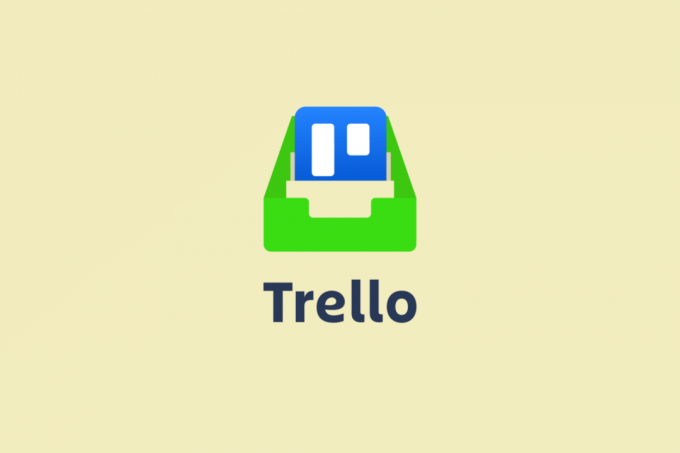
Πίνακας περιεχομένων
Πώς να δείτε αρχειοθετημένες κάρτες στο Trello
Οι χρήστες μπορούν να τακτοποιήσουν γραφικά τις εργασίες τους στη συζήτηση που βασίζεται στο web και στην εφαρμογή δημιουργίας λίστας σε α τρόπο που τους βγάζει νόημα και διευκολύνει τα άλλα μέλη της ομάδας να καταλάβουν τι πρέπει να είναι Έγινε. Ένα χαρακτηριστικό της εφαρμογής είναι ένα αρχείο για να γίνει η εφαρμογή φιλική και αποτελεσματική. Συνεχίστε να διαβάζετε αυτόν τον οδηγό για να μάθετε πώς να βλέπετε αρχειοθετημένες κάρτες στο Trello και πώς να αρχειοθετείτε και να καταργείτε την αρχειοθέτηση μιας κάρτας στο Trello.
Γρήγορη απάντηση
Για να προβάλετε αρχειοθετημένες κάρτες στο Trello, ακολουθήστε τα εξής βήματα:
1. Πρόσβαση στο δικό σας Λογαριασμός Trello.
2. Στη συνέχεια, κάντε κλικ στο επιθυμητός πίνακας > εικονίδιο με τρεις τελείες.
3. Από Περισσότερο, επιλέξτε Αρχειοθετημένα στοιχεία για να δείτε αρχειοθετημένες κάρτες στο Trello.
Πού είναι το Archive στο Trello;
Εάν είστε αρχάριος, μπορεί να δυσκολεύεστε με το πού βρίσκεται η επιλογή αρχειοθέτησης στο Trello. Μπορείτε να βρείτε την επιλογή αρχειοθέτησης κάτω από το Ενότητα Ενέργειες όπως αναφέρεται στα βήματα παρακάτω σε αυτό το άρθρο.
Τι συμβαίνει με τις αρχειοθετημένες κάρτες στο Trello;
Όταν αρχειοθετείτε μια κάρτα στην συζητούμενη εφαρμογή δημιουργίας λίστας, αυτό παραμένει αρχειοθετημένο επ' αόριστον. Αλλά εσείς και ένα άλλο μέλος του διοικητικού συμβουλίου μπορείτε είτε να διαγράψετε είτε να καταργήσετε την αρχειοθέτηση μιας κάρτας. Δεν θα αφαιρεθεί αυτόματα. Ως αποτέλεσμα, η απόφαση είναι στα χέρια σας.
Πώς να αρχειοθετήσετε μια κάρτα στο Trello;
Θα βρείτε τον πίνακα σας πιο οργανωμένο εάν αρχειοθετήσετε μια κάρτα στο Trello. Επιπλέον, θα μπορείτε να εκτελέσετε την εργασία γρήγορα καθώς θα εμφανιστούν βασικά πράγματα. Ακολουθήστε τα βήματα για να μάθετε πώς να το πετύχετε στον υπολογιστή σας:
1. Συνδεθείτε στο δικό σου Λογαριασμός Trello εισάγοντας το δικό σας ταυτότητα ηλεκτρονικού ταχυδρομείου.
2. Σύμφωνα με το Οι σανίδες σας ενότητα στο αριστερό παράθυρο, επιλέξτε το επιθυμητή σανίδα από το οποίο θέλετε να αρχειοθετήσετε μια κάρτα.

3. Κάνε κλικ στο επιθυμητή κάρτα θέλετε να αρχειοθετήσετε.

4. Σύμφωνα με το Ενέργειες ενότητα, επιλέξτε Αρχείο ή πατήστε το Κλειδί C στο πληκτρολόγιο.
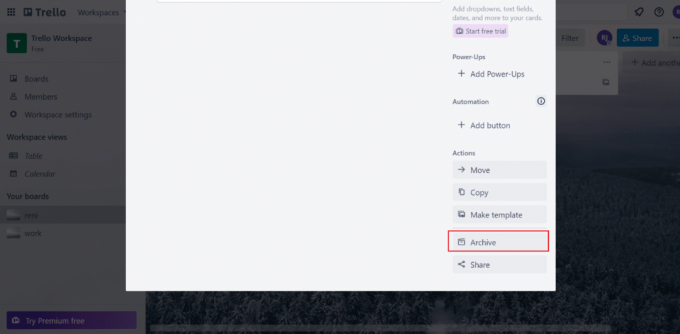
Διαβάστε επίσης: Πώς να προσθέσετε λίστα στο Trello
Πώς να δείτε αρχειοθετημένες κάρτες στο Trello;
Οι κάρτες που συζητήθηκαν δεν αφαιρούνται από το εφαρμογή δημιουργίας λίστας. Απλώς είναι κρυμμένα. Έτσι, μπορείτε να τα δείτε ανά πάσα στιγμή. Ανατρέξτε στα βήματα που αναφέρονται παρακάτω:
1. Πλοηγηθείτε στο δικό σας Λογαριασμός Trello στο πρόγραμμα περιήγησής σας.
2. Τώρα, επιλέξτε το επιθυμητή σανίδα που κάποτε περιείχε την κάρτα.
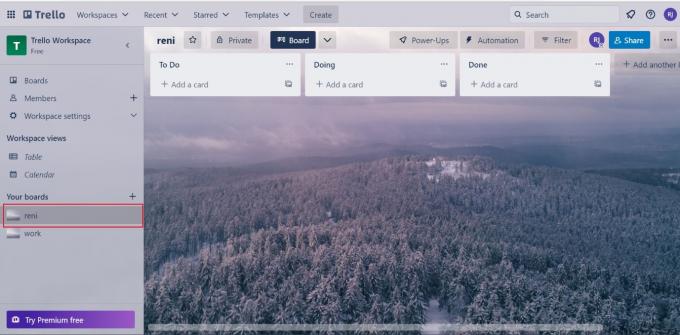
3. Κάνε κλικ στο εικονίδιο με τρεις τελείες από τη σελίδα.

4. Κάτω από Περισσότερο, επιλέξτε Αρχειοθετημένα στοιχεία.
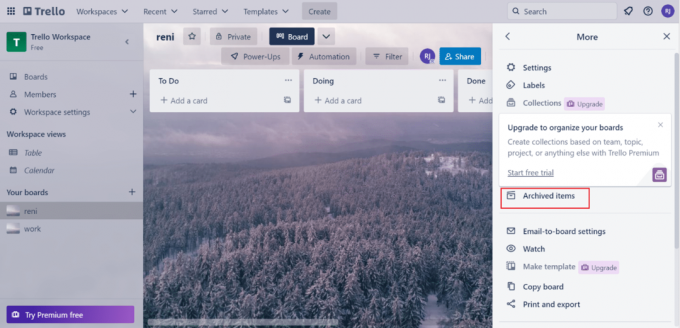
Εδώ θα δείτε όλες τις κάρτες που έχουν αρχειοθετηθεί για αυτόν τον πίνακα.
ΕπίσηςΑνάγνωση: Πώς να δείτε αρχειοθετημένες αναρτήσεις στο Instagram Desktop
Πώς να καταργήσετε την αρχειοθέτηση μιας κάρτας στο Trello;
Μπορείτε να καταργήσετε την αρχειοθέτηση μιας κάρτας στο Trello. Για να μάθετε πώς να το εκτελέσετε, χρησιμοποιήστε τα βήματα που αναφέρονται παρακάτω:
1. Απο εσενα Λογαριασμός Trello, άνοιξε το επιθυμητή σανίδα από το οποίο θέλετε να καταργήσετε την αρχειοθέτηση μιας κάρτας.

2. Κάνε κλικ στο εικονίδιο με τρεις τελείες από την επάνω δεξιά γωνία της οθόνης.

3. Κάνε κλικ στο Αρχειοθετημένα στοιχεία.
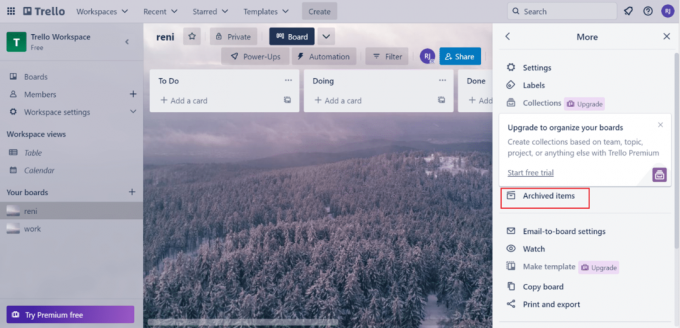
4. Κάνε κλικ στο Στάλθηκε για επιβίβαση Σύνδεσμος.
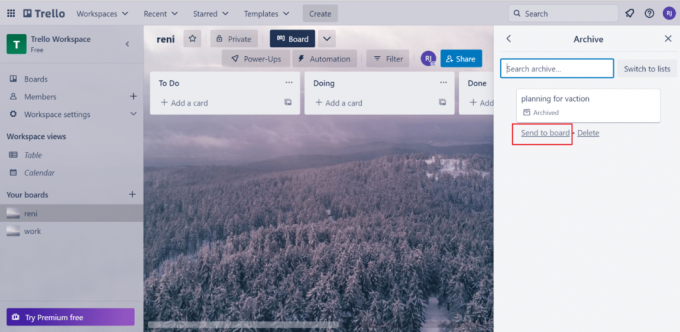
Διαβάστε επίσης: Πώς να συνδέσετε κάρτες Trello σε όλους τους πίνακες
Πώς να διαγράψετε μια κάρτα στο Trello;
Εάν θέλετε να διαγράψετε μια κάρτα, το πρώτο πράγμα που πρέπει να κάνετε είναι να αρχειοθετήσετε μια κάρτα. Τα βήματα για τη διαγραφή μιας κάρτας δίνονται παρακάτω:
1. Πρώτα, αρχειοθετήστε μια κάρτα εκτελώντας τα βήματα που αναφέρονται στην παραπάνω ενότητα αυτού του άρθρου.
2. Μόλις το εκτελέσετε, επιλέξτε το Διαγράφω επιλογή από αυτήν την κάρτα.

3. Τέλος, επιλέξτε το Διαγράφω επιλογή για επιβεβαίωση της απόφασής σας.
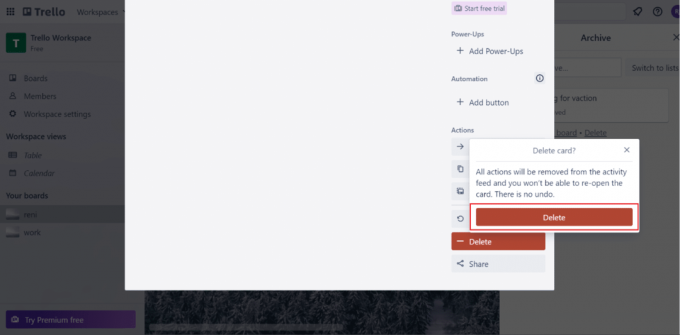
Διαβάστε επίσης:Πώς να κάνετε μαζική αρχειοθέτηση στο Instagram
Ελπίζουμε να το μάθατε πώς να δείτε αρχειοθετημένες κάρτες στο Trello. Μη διστάσετε να επικοινωνήσετε μαζί μας με τις ερωτήσεις και τις προτάσεις σας μέσω της παρακάτω ενότητας σχολίων. Επίσης, ενημερώστε μας για το τι θέλετε να μάθετε στη συνέχεια.
Ο Pete είναι συγγραφέας ανώτερου προσωπικού στην TechCult. Ο Pete λατρεύει την τεχνολογία όλων των πραγμάτων και είναι επίσης ένας άπληστος DIYer στην καρδιά. Έχει μια δεκαετία εμπειρίας στο να γράφει οδηγίες, χαρακτηριστικά και οδηγούς τεχνολογίας στο διαδίκτυο.



